Rumah >tutorial komputer >Penyelesaian masalah >Jalankan tutorial pembersihan memori: kaedah win11
Jalankan tutorial pembersihan memori: kaedah win11
- WBOYWBOYWBOYWBOYWBOYWBOYWBOYWBOYWBOYWBOYWBOYWBOYWBke hadapan
- 2024-01-01 15:29:281417semak imbas
Sekiranya sistem kita mempunyai memori berjalan yang tidak mencukupi, ia berkemungkinan akan menyebabkan masalah seperti ketinggalan dan kelewatan Namun, ramai rakan tidak tahu bagaimana untuk membersihkan memori berjalan dalam win11, sebenarnya, win11 datang dengan kesedaran penyimpanan, dan ingatan boleh dibersihkan di dalamnya.
Cara membersihkan memori yang sedang berjalan dalam win11
1 Klik butang "Menu Mula" pada bar tugas pada desktop komputer.
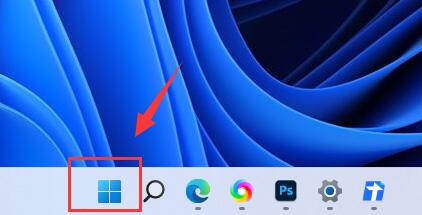
2 Dalam pilihan menu pop timbul, buka pilihan "Tetapan".
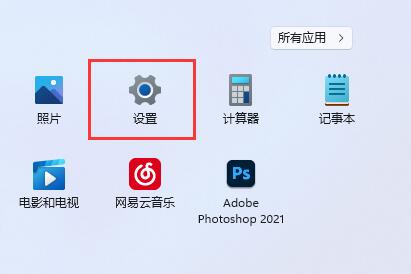
3 Klik pilihan "Simpan" di sebelah kanan halaman.
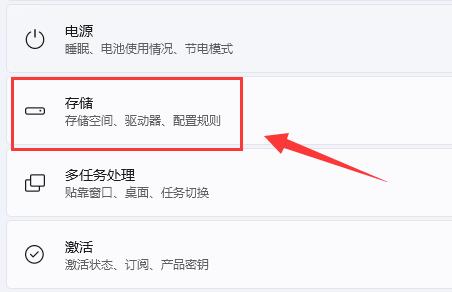
4. Anda perlu menunggu sehingga imbasan sistem selesai, dan kemudian masukkan halaman "Fail Sementara".
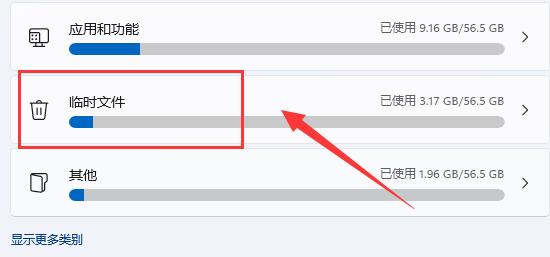
5 Klik butang pilihan "Padam Fail" di sini untuk membersihkan memori yang sedang berjalan.
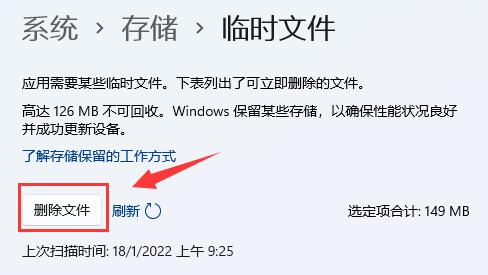
Ps: Sebenarnya, jika anda ingin meningkatkan memori berjalan, cara terbaik ialah menaik taraf modul memori.
Atas ialah kandungan terperinci Jalankan tutorial pembersihan memori: kaedah win11. Untuk maklumat lanjut, sila ikut artikel berkaitan lain di laman web China PHP!

